
अगर आप अपने लिए ड्राइवर ढूंढ रहे हैं एचपी ऑफिसजेट 4500 मल्टीफ़ंक्शन डिवाइस खोज, आपको एक वास्तविक ट्यूटोरियल मिल गया है। हम आपको दिखाएंगे कि नवीनतम संगत एचपी ऑफिसजेट 4500 ड्राइवर को कैसे डाउनलोड और इंस्टॉल किया जाए।
HP Officejet 4500 ड्राइवर को डाउनलोड और इंस्टॉल करने के 2 तरीके:
विधि 1 - स्वचालित (अनुशंसित) - यह सबसे तेज और आसान विकल्प है। सब कुछ कुछ माउस क्लिक के साथ किया जाता है - भले ही आप कंप्यूटर नौसिखिया हों।
विधि 2 - मैनुअल - इस पद्धति के लिए पर्याप्त कंप्यूटर कौशल और धैर्य की आवश्यकता होती है क्योंकि आपको इंटरनेट पर सटीक सही ड्राइवर खोजने, इसे डाउनलोड करने और इसे चरण दर चरण इंस्टॉल करने की आवश्यकता होती है।
दो विधियां लागू होती हैं विंडोज 10, 7 और 8.1 .
विधि 1: अपने HP Officejet 4500 ड्राइवर को स्वचालित रूप से अपडेट करें
HP Officejet 4500 ड्राइवर के अलावा, आपके प्रिंटर के ठीक से काम करने के लिए अन्य ड्राइवर (जैसे वायरलेस ड्राइवर) को ठीक से स्थापित किया जाना चाहिए। यदि आपके पास ड्राइवर स्थापना या चरण दर चरण मैन्युअल रूप से अद्यतन करने के लिए समय, धैर्य या कंप्यूटर कौशल नहीं है, तो आप कर सकते हैं चालक आसान इसके लिए उपयोग करें।
चालक आसान स्वचालित रूप से आपके सिस्टम का पता लगाएगा और इसके लिए सही ड्राइवर ढूंढेगा। आपको गलत ड्राइवर को डाउनलोड करने का जोखिम लेने या स्थापना के दौरान गलती करने की चिंता करने की आवश्यकता नहीं है।
आप अपने ड्राइवरों को इनमें से किसी के साथ प्राप्त कर सकते हैं नि: शुल्क- या के लिये -ड्राइवर ईज़ी का अद्यतन संस्करण। लेकिन उसके साथ प्रो-संस्करण सब कुछ तुम्हारे साथ करो केवल 2 क्लिक (और आपको मिलता है पूर्ण समर्थन जैसे कि 30-दिन की मनी-बैक गारंटी )
एक) डाउनलोड करने के लिए और ड्राइवर ईज़ी इंस्टॉल करें।
2) भागो चालक आसान बंद करें और क्लिक करें अब स्कैन करें . आपके सिस्टम के सभी समस्याग्रस्त ड्राइवरों का एक मिनट के भीतर पता लगा लिया जाएगा।
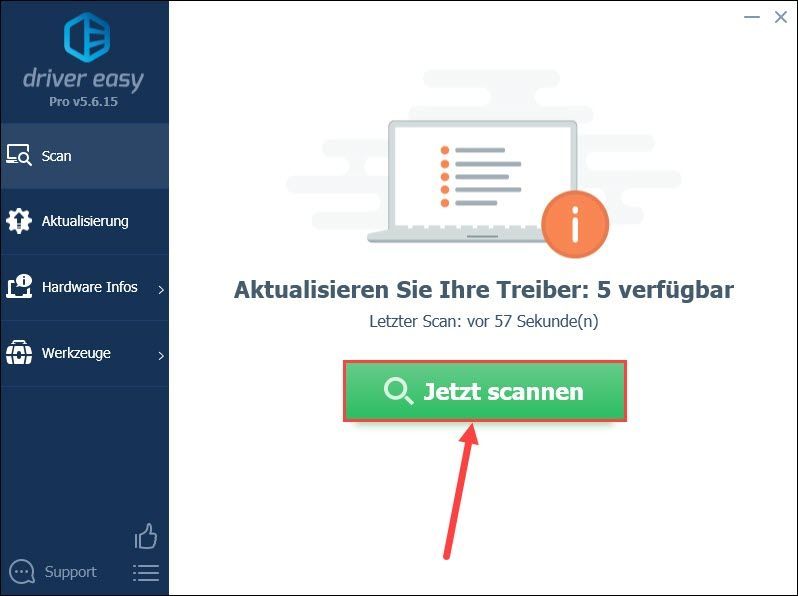
3) यदि आप मर जाते हैं निःशुल्क संस्करण ड्राइवर ईज़ी का, क्लिक करें अद्यतन डिवाइस के नाम के आगे, एचपी ऑफिसजेट 4500 इसके नवीनतम ड्राइवर संस्करण को डाउनलोड करना शामिल है। फिर आपको इंस्टॉलेशन मैन्युअल रूप से करना होगा।
क्या आपके पास पहले से ही है प्रो-संस्करण , बस क्लिक करें सभी को रीफ्रेश करें आपके सिस्टम में सभी समस्याग्रस्त डिवाइस ड्राइवरों को स्वचालित रूप से अपडेट करने के लिए।
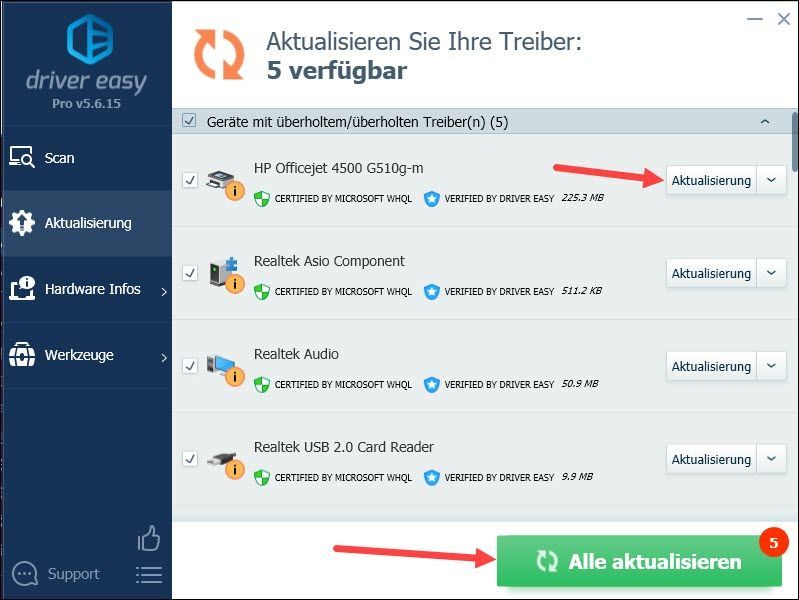
4) परिवर्तनों को प्रभावी करने के लिए अपने कंप्यूटर को पुनरारंभ करें।
विधि 2: नवीनतम HP Officejet 4500 ड्राइवर को मैन्युअल रूप से डाउनलोड और इंस्टॉल करें
आप से भी कर सकते हैं एचपी ग्राहक सहायता नवीनतम एचपी ऑफिसजेट 4500 ड्राइवर प्राप्त करें। लेकिन कृपया ध्यान दें कि आपको उस ड्राइवर या सॉफ़्टवेयर का चयन करना होगा जो आपके ऑपरेटिंग सिस्टम के साथ संगत है। अन्यथा आपका प्रिंटर अपेक्षित रूप से नहीं चल सकता है या आपका सिस्टम बस क्रैश हो सकता है।
आशा है कि इस पोस्ट ने आपकी मदद की है। यदि आपके कोई अन्य प्रश्न या अन्य सुझाव हैं, तो कृपया नीचे एक टिप्पणी छोड़ दें।
- चल दूरभाष


![[हल किया गया] एलियनवेयर कमांड सेंटर काम नहीं कर रहा है](https://letmeknow.ch/img/knowledge/31/alienware-command-center-not-working.jpg)



![[हल किया गया] बॉर्डरलैंड 3 पीसी पर कोई आवाज नहीं](https://letmeknow.ch/img/knowledge/17/borderlands-3-no-sound-pc.jpg)